MOMSMONEY.ID - Android 13 dikenal dengan nama Tiramisu. OS Android ini ternyata bisa diinstal di Windows. Jika Anda ingin mencobanya, berikut cara
update Android 13 di Windows. Apabila
smartphone Anda belum menerima pembaruan Android 13, tidak perlu khawatir. Anda bisa
update Android 13 di Windows. Cara
update Android 13 cukup mudah. Android Studio hadir dengan AVD Manager, yang memungkinkan Anda menjalankan beberapa perangkat Android virtual sekaligus.
Sebelum mengikuti cara
update Android 13 di Windows, Anda perlu mengetahui syarat-syarat yang perlu dipenuhi.
Baca Juga: Cara Membuat Notifikasi Suara Charge Baterai iPhone saat Sudah Penuh Mengutip
Make Use Of, Android Studio adalah alat pengembangan aplikasi Android yang populer. Ini menawarkan lingkungan pengembangan terintegrasi (IDE) yang membantu pengembang membuat kode aplikasi Android dengan mudah. Di sisi lain, AVD Manager, atau Android Virtual Device Manager, adalah utilitas berguna yang dikemas dalam Android Studio.
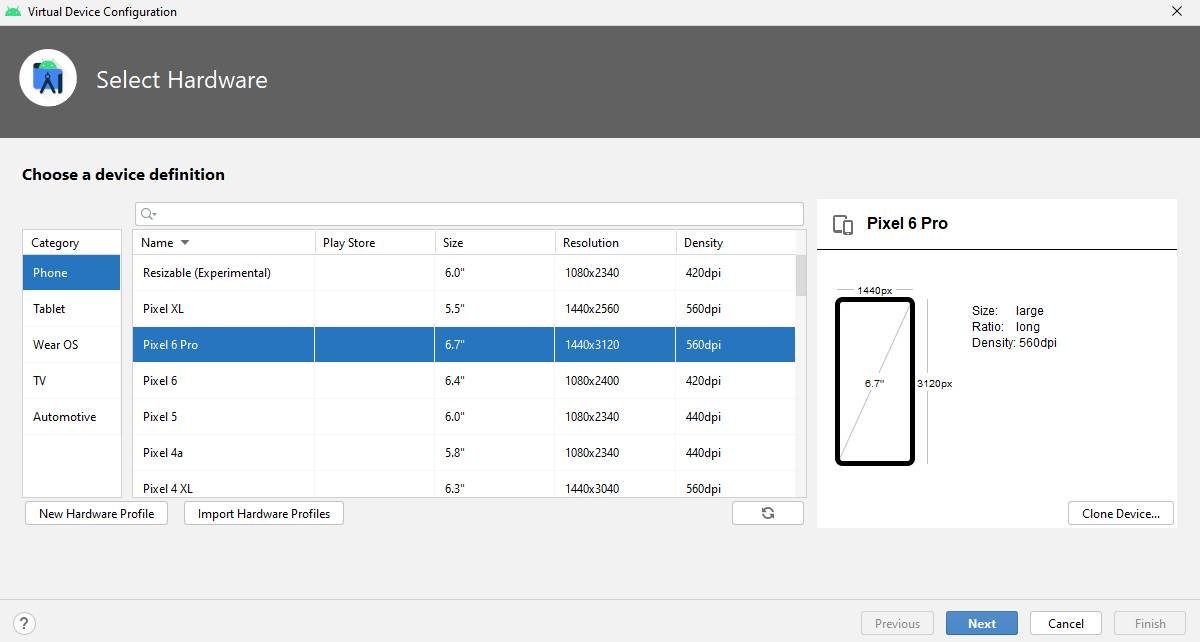
AVD Manager memungkinkan pengembang membuat
smartphone Android virtual atau emulator Android untuk menguji aplikasi seluler mereka. Karena Android Studio secara resmi adalah perangkat lunak milik Google, ia mendapat pembaruan tepat waktu dengan fitur OS Android terbaru. Jadi, Anda dapat menggunakan AVD Manager untuk menginstal Android 13 dengan mudah di
smartphone virtual.
Baca Juga: 4 Cara Mirroring HP ke TV, Ikuti Langkah Mudah Berikut Berikut syarat sistem untuk Android Studio:
- Sistem 64-bit yang menjalankan Microsoft Windows OS 8/10/11.
- Resolusi layar minimal 1280 x 800
- Arsitektur CPU x86_64; Intel Core generasi ke-2 atau yang lebih baru; atau CPU AMD dengan dukungan Hypervisor.
- RAM 8 GB atau lebih Diperlukan total ruang disk 12 GB untuk IDE, Android SDK, dan Android Emulator.
Cara update Android 13 di Windows Ikuti langkah-langkah yang diberikan di bawah ini untuk mengakses AVD Manager dan membuat emulator Android virtual: 1. Buka Android Studio dan arahkan ke More Actions > Virtual Device Manager. 2. Pada layar Pengelola Perangkat, klik Buat perangkat. 3. Pilih perangkat apa pun pilihan Anda dari daftar dan klik Berikutnya. Kami telah memilih Pixel 6 Pro untuk tutorial ini. 4. Klik ikon unduh di sebelah nama kode Android 13, yaitu Tiramisu. Penginstal kemudian akan menginstal komponen yang diperlukan untuk emulator.
Baca Juga: Intip Cara Menggunakan BeReal Recap 2022, Bisa Bikin Video dari Semua Foto Tahun Ini 5. Pilih Tiramisu dari daftar gambar sistem dan klik Berikutnya. 6. Sekarang, Anda dapat mengganti nama perangkat virtual Anda dan men-tweak beberapa pengaturan, seperti pengaturan orientasi, inti, memori, dan penyimpanan untuk emulator Anda. 7. Klik Selesai untuk keluar dari pengaturan. 8. Sekarang, Anda dapat meluncurkan emulator Android Anda dengan mengklik ikon play di Device Manager. Cara instal Android 13 di OnePlus 1. Buka aplikasi Pengaturan. 2. Ketuk Tentang perangkat. 3. Di bawah Tentang perangkat, ketuk Versi. 4. Kembali ke Pengaturan. 5. Ketuk Tentang perangkat
Baca Juga: 4 Cara Mematikan Fitur Instagram Notes, Pakai Tips Berikut untuk Menonaktifkan 6. Sekarang, ketuk terbaru. 7.Pergi ke tombol kanan atas dan tekan Local install. 8. Sekarang ketuk paket instalasi yang sesuai
9.Ketuk Ekstrak 10.Ketuk Tingkatkan dan Peningkatan sistem selesai hingga 100%. Nah, itulah cara
update Android 13 di Windows. Anda perlu menyimak persyarat yang harus dipenuhi sebelum mencobanya. Cek Berita dan Artikel yang lain di
Google News 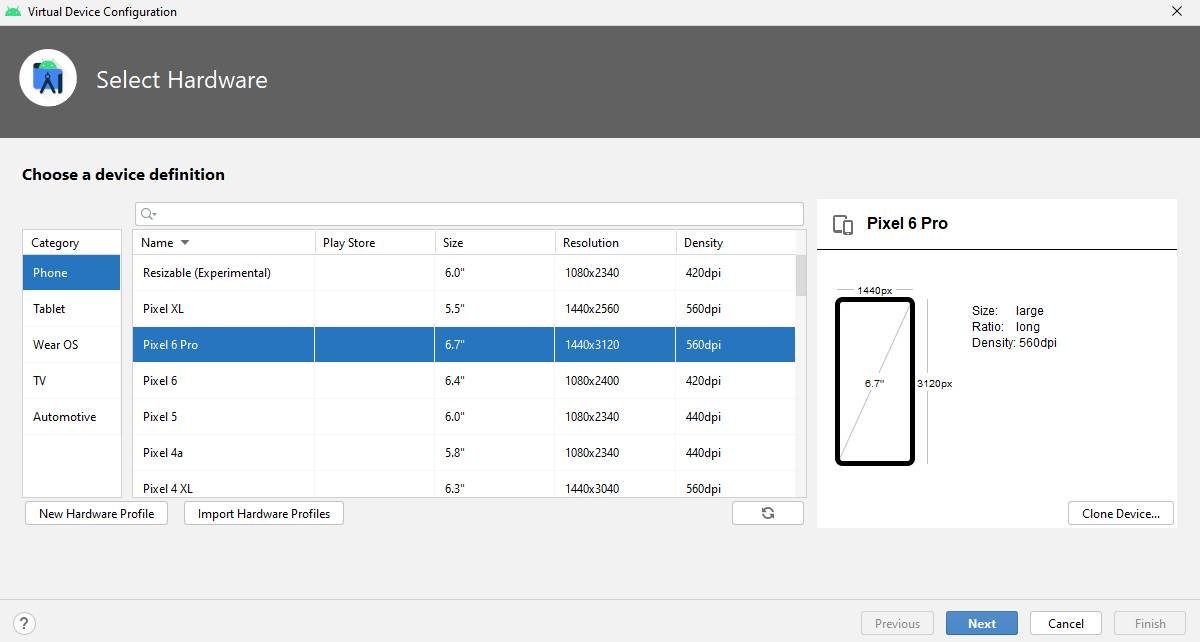 AVD Manager memungkinkan pengembang membuat smartphone Android virtual atau emulator Android untuk menguji aplikasi seluler mereka. Karena Android Studio secara resmi adalah perangkat lunak milik Google, ia mendapat pembaruan tepat waktu dengan fitur OS Android terbaru. Jadi, Anda dapat menggunakan AVD Manager untuk menginstal Android 13 dengan mudah di smartphone virtual. Baca Juga: 4 Cara Mirroring HP ke TV, Ikuti Langkah Mudah Berikut Berikut syarat sistem untuk Android Studio:
AVD Manager memungkinkan pengembang membuat smartphone Android virtual atau emulator Android untuk menguji aplikasi seluler mereka. Karena Android Studio secara resmi adalah perangkat lunak milik Google, ia mendapat pembaruan tepat waktu dengan fitur OS Android terbaru. Jadi, Anda dapat menggunakan AVD Manager untuk menginstal Android 13 dengan mudah di smartphone virtual. Baca Juga: 4 Cara Mirroring HP ke TV, Ikuti Langkah Mudah Berikut Berikut syarat sistem untuk Android Studio: 
